宏基笔记本 wifi 开关在哪里?一文读懂查找与使用方法
在日常使用宏基笔记本的过程中,不少用户会遇到 “想连接 WiFi 却找不到开关” 的情况 —— 可能是刚入手新电脑不熟悉操作,也可能是误触关闭后不知如何恢复,甚至是遇到开关看似开启却无法联网的问题。其实宏基笔记本的 WiFi 开关设计虽因型号系列略有差异,但核心分为 “物理开关”“键盘快捷键”“系统设置开关” 三类,只要掌握对应的查找方法,就能快速解决 WiFi 连接问题。
一、宏基笔记本 WiFi 开关的三种常见形式
宏基笔记本针对不同使用场景,设计了不同类型的 WiFi 开关,不同系列(如 Aspire 蜂鸟、TravelMate 商用本、Nitro 暗影骑士游戏本)的开关位置会有区别,以下是具体查找方式:
1. 物理 WiFi 开关(部分老款 / 商用本常见)
物理开关是最直观的设计,通常带有 “WiFi 信号” 或 “无线图标” 的标识,常见位置有两个:
机身侧面:多在笔记本左侧或右侧的边缘处,是一个可以拨动的小开关 —— 拨到 “ON” 或图标亮起来的一侧,WiFi 即开启;拨到 “OFF” 或图标暗的一侧,WiFi 则关闭。比如宏基 TravelMate P2 系列商用本,就常把物理 WiFi 开关放在机身右侧 USB 接口附近。
机身前端 / 后端:少数老款宏基笔记本(如早期 Aspire 4750 系列)会把物理 WiFi 开关放在机身前端的中间位置,同样是拨动式设计,标识与侧面开关一致。
如果你的宏基笔记本是 2018 年后购买的新款机型(尤其是轻薄本),物理 WiFi 开关逐渐被简化,更可能通过键盘快捷键或系统设置控制。
2. 键盘快捷键(最常用的开启方式)
目前多数宏基笔记本(无论是轻薄本、游戏本还是商用本)都采用 “Fn 组合键” 作为 WiFi 快捷键,无需找物理开关,按键盘就能快速控制:
核心快捷键:先按住键盘左下角的 “Fn” 键(通常为蓝色或橙色标识),再按下带有 “WiFi 图标” 的功能键(F1-F12 中的一个),按下后屏幕会弹出 “WiFi 已开启” 或 “WiFi 已关闭” 的提示框。
不同系列的功能键位置:
Aspire 蜂鸟系列(如蜂鸟 Fun、蜂鸟 Swift):WiFi 快捷键多为 “F3”,键面上会印着 “WiFi 信号 + 斜杠”(关闭)和 “纯 WiFi 信号”(开启)的图案;
Nitro 暗影骑士游戏本(如暗影骑士・擎):快捷键常为 “F7”,标识会结合游戏本的背光设计,按下后背光图标会变化;
TravelMate 商用本:部分机型快捷键为 “F2”,需注意与 “屏幕亮度调节键” 区分(亮度键通常是 “太阳图标”)。
如果按快捷键后没反应,可能是 “Fn 键功能锁定”(部分机型可按 “Fn+Esc” 解锁),或键盘驱动异常(后续会讲解决方案)。
3. 系统设置中的 WiFi 开关(软件层面控制)
若物理开关和快捷键都无法操作,或想确认 WiFi 是否真的开启,还能通过系统设置找到 WiFi 开关,适用于 Windows 10 和 Windows 11 系统:
Windows 10 系统:
点击屏幕右下角的 “通知中心” 图标(任务栏最右侧,像气泡一样的图标);
在弹出的面板中,找到 “WiFi” 图标 —— 点击它,当图标变为蓝色或显示 “已连接” 时,WiFi 开启;变为灰色则关闭。
也可通过 “控制面板” 查找:打开 “控制面板”→选择 “网络和共享中心”→左侧点击 “更改适配器设置”→找到 “WLAN”(WiFi 对应的网络适配器),右键点击 “启用” 即为开启,“禁用” 则为关闭。
Windows 11 系统:
点击屏幕右下角的 “网络” 图标(任务栏右侧,WiFi 或信号的图标);
在弹出的 “快速设置” 面板中,直接点击 “WiFi” 按钮 —— 亮起即为开启,灰色即为关闭;
进阶路径:打开 “设置”(Win+I 快捷键)→选择 “网络和互联网”→在左侧 “WiFi” 选项中,打开 “WiFi” 的开关,下方还能看到可连接的 WiFi 列表。
二、找不到宏基笔记本 WiFi 开关?或开关无效?原因与解决方案
很多用户遇到 “明明按了快捷键,WiFi 却没反应”“系统里显示 WiFi 已开启,但搜不到信号” 的问题,其实多是以下 3 类原因,对应解决方案如下:
原因 1:误触 “飞行模式”,导致 WiFi 被强制关闭
飞行模式会同时禁用 WiFi、蓝牙等无线功能,即使打开 WiFi 开关也无效。解决方案:
先检查屏幕右下角的 “飞行模式” 图标 —— 如果图标亮起(多为飞机图案),说明处于飞行模式;
快速关闭:按 “Fn + 飞行模式键”(通常在 F1-F12 中,键面有飞机图标,如 Aspire 系列多为 F10),或在系统通知中心 / 快速设置面板中点击 “飞行模式” 按钮,使其变为灰色;
关闭飞行模式后,再重新通过快捷键或系统设置开启 WiFi,此时就能正常搜索信号。
原因 2:WiFi 驱动程序异常或未安装
WiFi 驱动是笔记本识别 WiFi 硬件、控制开关的核心程序,若驱动损坏、版本过旧,会导致开关 “失灵”—— 比如按快捷键没提示,系统里显示 “WiFi 适配器缺失”。解决方案:
先确认驱动状态:右键点击 “此电脑”(Windows 10)或 “此电脑”(Windows 11 需在桌面右键选择 “显示更多选项”)→选择 “管理”→在左侧 “设备管理器” 中,找到 “网络适配器”;
查看是否有 “WiFi 适配器”(通常带有 “Wireless”“WiFi” 或品牌名,如 “Intel WiFi 6 AX201”):
若适配器前有 “黄色感叹号”:右键点击→选择 “更新驱动程序”→选择 “自动搜索驱动程序”,系统会自动下载并安装匹配的驱动;
若适配器前有 “红色叉号”:右键点击→选择 “启用设备”,即可恢复驱动功能;
若找不到 “WiFi 适配器”:可能是驱动未安装,需去宏基官网下载 —— 进入宏基官网(www.acer.com.cn)→在 “支持” 中输入笔记本型号(如 “Swift 3 SF314-512”)→选择 “驱动程序和手册”→找到 “网络” 分类下的 “WiFi 驱动”,下载对应系统版本(Win10/Win11,32 位 / 64 位)的驱动,安装后重启电脑即可。
原因 3:硬件故障(概率较低,多为老款机型)
若上述方法都试过,WiFi 开关仍完全没反应,可能是 WiFi 硬件接触不良或损坏(比如老款机型的物理开关排线松动,或 WiFi 模块故障)。解决方案:
先尝试 “重启电脑”—— 部分临时硬件故障会通过重启修复;
若重启无效,且笔记本仍在保修期内(宏基通常提供 2 年保修),建议联系宏基官方售后(400-700-1000),让专业人员检测硬件;
若过了保修期,可找靠谱的电脑维修店检查 WiFi 模块或物理开关排线,避免自行拆机导致更多故障。
三、宏基笔记本 WiFi 开关相关常见问题(FAQ)
问:我的宏基笔记本是新款蜂鸟 Swift 5,没有物理 WiFi 开关,只能用快捷键吗?答:是的,2020 年后的宏基蜂鸟 Swift 系列、Spin 系列等轻薄本,均取消了物理 WiFi 开关,主要通过 “Fn + 对应功能键”(如 Swift 5 多为 F3)或系统设置开启 / 关闭 WiFi,操作更简洁,也减少了机身开孔。
问:按了宏基笔记本的 WiFi 快捷键,屏幕没提示,但是 WiFi 能正常用,这是怎么回事?答:大概率是 “宏基热键驱动” 未安装或损坏 —— 快捷键的提示功能需要热键驱动支持,而 WiFi 本身由 WiFi 驱动控制,所以会出现 “功能能用但没提示” 的情况。去宏基官网下载对应型号的 “Launch Manager”(热键管理程序)或 “Hotkey Driver”,安装后重启电脑,按快捷键就会显示提示框了。
问:宏基笔记本 WiFi 开关打开了,但搜不到家里的 WiFi,只能搜到邻居的,怎么解决?答:这不是 WiFi 开关的问题,可能是家里路由器的信号问题:①先重启路由器(拔电源 30 秒后再插上);②检查路由器是否开启了 “5G 频段”,部分老款宏基笔记本不支持 5GWiFi,可在路由器设置中切换为 “2.4G 频段”;③若仍不行,靠近路由器再搜索,排除信号弱的情况。
问:Windows 11 系统中,宏基笔记本的 WiFi 开关是灰色的,点不了,该怎么办?答:先检查是否开启了飞行模式(关闭后再试);若飞行模式正常,进入 “设备管理器” 查看 WiFi 适配器 —— 若适配器显示 “禁用”,右键启用;若适配器有黄色感叹号,更新驱动;若驱动正常仍点不了,可尝试 “重置网络设置”:打开 “设置”→“网络和互联网”→“高级网络设置”→“网络重置”,重置后重启电脑即可。
问:宏基老款笔记本(如 Aspire 4741G)的物理 WiFi 开关坏了,只能换开关吗?答:不一定,可通过系统设置或第三方工具替代:①在 “设备管理器” 中启用 / 禁用 WiFi 适配器,实现 “开关” 功能;②下载 “WiFi 开关工具”(如 “Wireless Switcher”),安装后可在桌面快速控制 WiFi,无需依赖物理开关;若想彻底解决,也可找维修店更换物理开关,成本较低(通常几十元)。
通过以上内容,相信你已经清楚宏基笔记本 wifi 开关的查找方法、常见问题的解决思路 —— 无论是物理开关、键盘快捷键还是系统设置,只要根据自己的笔记本型号对应操作,就能轻松控制 WiFi 的开启与关闭,避免因找不到开关影响使用。